Ištaisyti „Twitch“ išteklių formatas nepalaikomas
Įvairios / / August 03, 2022

Jei jums patinka srautiniu būdu perduoti turinį didžiulei auditorijai, „Twitch“ paslauga yra puikus pasirinkimas. Tačiau ši tiesioginės transliacijos interaktyvi paslauga kelia keletą problemų Windows platformoje. Viena iš klaidų vadinama nepalaikomu „Twitch“ medijos šaltiniu. Paprastais žodžiais tariant, tai reiškia, kad medijos turinys, kurį transliuojate, nepalaikomas jūsų Windows kompiuteryje. Kitas įprastas klaidos pavadinimas yra „Twitch error 4000“. Nepalaikomo „Twitch“ šaltinio formato klaida yra gana košmaras, ar ne? Būtina ištirti gedimo priežastis ir atitinkamai ją pašalinti. Straipsnis padės jums pašalinti šią klaidą.

Turinys
- Kaip pataisyti „Twitch“ išteklių formatą, nepalaikomą „Windows 10“.
- 1 būdas: pagrindiniai trikčių šalinimo metodai
- 2 būdas: pagrindiniai „Google Chrome“ trikčių šalinimo metodai
- 3 būdas: išjunkite fonines programas ir paslaugas
- 4 būdas: pakeiskite garso nustatymus
- 5 būdas: naudokite „Twitch Pop-out Player“.
- 6 būdas: iš naujo nustatykite srauto raktą
- 7 būdas: pašalinkite nereikalingą tvarkyklės programinę įrangą (jei taikoma)
- 8 būdas: iš naujo įdiekite „Adobe Flash Player“.
- 9 būdas: iš naujo įdiekite „Twitch Desktop App“.
- 10 būdas: susisiekite su „Twitch“ palaikymo komanda
Kaip pataisyti „Twitch“ išteklių formatą, nepalaikomą „Windows 10“.
Priežastys, dėl kurių „Twitch“ paslaugoje atsirastų 4000 klaida, išvardytos toliau šiame skyriuje.
- Fono taikomųjų programų trikdžiai- Jei fone veikia kokios nors medijos leistuvo arba skaitmeninės garso darbo vietos programos, gali kilti klaida.
- Trikdžiai iš trečiosios–partijos paraiškos - Klaidą gali sukelti jūsų kompiuteryje esančios trečiosios šalies programos.
- Garso aparatūros trikdžiai - Klaidą gali sukelti prie kompiuterio prijungta garso aparatinė įranga.
- Slapukai ir talpyklos failai žiniatinklio naršyklėje- Klaidą gali sukelti daugybė talpyklos failų jūsų žiniatinklio naršyklėje.
- Problema dėl automatinio paleidimo funkcijos – Automatinio paleidimo funkcija jūsų žiniatinklio naršyklėje gali sukelti klaidą „Twitch“ svetainėje.
- Sistemos tvarkyklių problemos - Garso tvarkyklės ir grafikos tvarkyklės gali būti pasenusios arba sugadintos.
1 būdas: pagrindiniai trikčių šalinimo metodai
Norėdami ištaisyti „Twitch error 4000“ klaidą „Twitch“ svetainėje, pabandykite vadovautis čia pateiktais pagrindiniais trikčių šalinimo metodais.
1A: Atnaujinkite srautą
Pirmasis būdas ištaisyti klaidą yra atnaujinti srautą žiniatinklio naršyklėje. Tai išspręs visus laikinus srauto trikdžius. Spustelėkite ant Atsukti parinktį atsukti kelias sekundes atgal, tada spustelėkite žaisti variantas.
1B: atnaujinkite svetainę
Kitas būdas ištaisyti klaidą yra atnaujinti „Twitch“ svetainę. Spustelėkite ant Atnaujinti parinktis viršutiniame kairiajame „Twitch“ svetainės kampe.
Pastaba: Arba galite paspausti Ctrl + R klavišai kartu norėdami iš naujo įkelti srautą.

Kita galimybė yra transliuoti „Twitch“ svetainę kitame žiniatinklio naršyklės skirtuke.
1. Paspauskite Ctrl + T klavišai kartu, kad atidarytumėte kitą skirtuką ir atidarytumėte „Twitch“ svetainę.
2. Spustelėkite ant Uždaryti parinktis ankstesniame „Twitch“ svetainės skirtuke.
1C: iš naujo paleiskite kompiuterį
Kitas pagrindinis trikčių šalinimo būdas, kaip ištaisyti nepalaikomo „Twitch“ išteklių formato klaidą, yra kompiuterio paleidimas iš naujo.
1. Paspauskite „Windows“ klavišas ir spustelėkite Galia piktogramą apačioje.
2. Spustelėkite ant Perkrauti parinktį iššokančiajame sąraše.
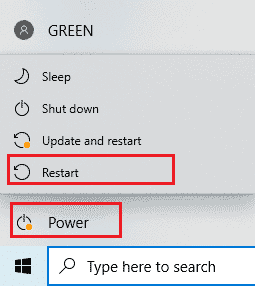
1D: paleiskite tinklo greičio testą
Paprasčiausias būdas yra patikrinti, ar jūsų interneto ryšys yra stabilus, kad galėtumėte palaikyti „Twitch“ paslaugą.
1. Paspauskite „Windows“ klavišas, tipas Google Chrome ir spustelėkite Atviras.

2. Aplankykite Greičio testas puslapį ir spustelėkite EIK mygtuką pagrindiniame puslapyje.
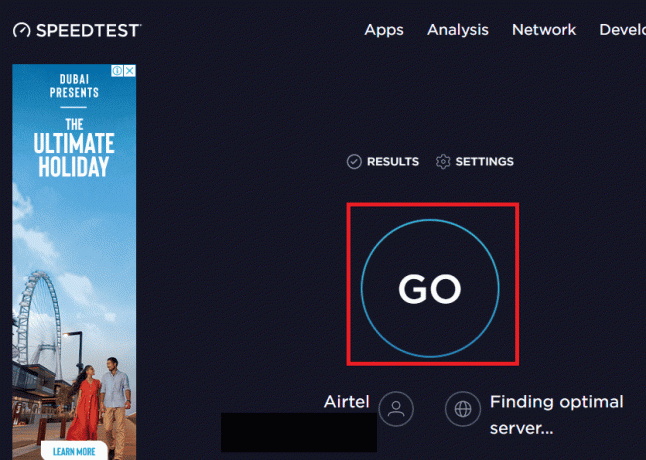
3. Jei interneto ryšio greitis mažas, galite tai padaryti
- Prisijunkite prie kito tinklo ryšio arba
- Pakeiskite esamo tinklo ryšio prenumeratos planą.
Taip pat skaitykite:Kaip pataisyti „Chrome“ pritrūko atminties
1E. Patikrinkite „Twitch“ serverius
„Twitch“ serveriai gali neveikti ir gali nepalaikyti jokios medijos srautinio perdavimo. Tokiu atveju galite patikrinti „Twitch“ serverių būseną.
1. Atidaryk Google Chrome programą naudodami paieškos juostą apačioje. Spustelėkite Atviras.

2. Atidarykite oficialią svetainę Twitch serveriai ir patikrinkite rezultatus.
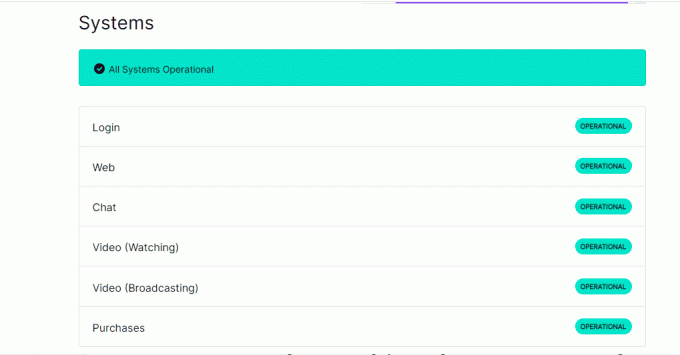
3. Jei visos sistemos veikia, su „Twitch“ serveriu problemų nėra.
1F. Prijunkite garso aparatūrą
Norėdami ištaisyti nepalaikomo „Twitch“ šaltinio formato klaidą, galite pabandyti iš naujo prijungti kompiuterio garso aparatūrą. Galite arba;
- Atjunkite garso aparatinę įrangą ir vėl prijunkite jį prie prievado.
- Pakeiskite prievadą prie kurio prijungta garso aparatinė įranga (taikoma tik keliems prievadams).
- Naudoti įmontuotas garsiakalbis savo kompiuteryje.

1G. Perjunkite į kitą žiniatinklio naršyklę
Kartais „Twitch“ medijos išteklių nepalaikoma klaida gali būti numatytojoje žiniatinklio naršyklėje. Norėdami transliuoti „Twitch“ svetainę, galite naudoti bet kurią kitą žiniatinklio naršyklę, pvz., „Mozilla Firefox“.
1. Atidaryk Mozilla Firefox programą naudodami paieškos juostą apačioje. Spustelėkite Atviras.

2. Atidarykite oficialią svetainę Twitch televizija ir prisijunkite prie savo paskyros.
1H. Naudokite VPN paslaugą
Klaida gali atsirasti dėl geografinių apribojimų peržiūrėti „Twitch“ svetainę. Norėdami išspręsti problemą, galite naudoti VPN paslaugą, pvz., „NordVPN“. Perskaitykite straipsnį, kad sužinotumėte būdas naudoti „NordVPN“ paslaugą savo kompiuteryje.
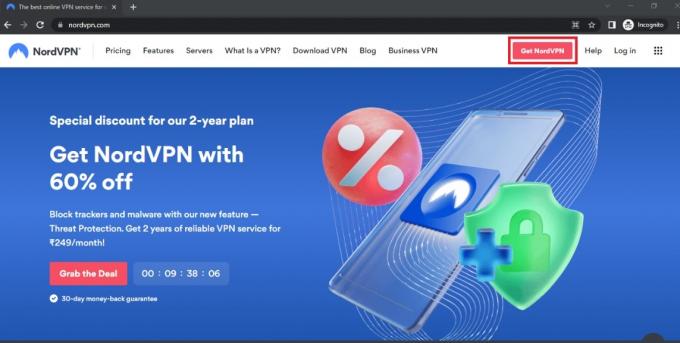
1I. Atnaujinkite garso tvarkykles
Pasenusi garso tvarkyklė gali sukelti klaidą „Twitch“ svetainėje; galite atnaujinti garso tvarkyklę, kad ištaisytumėte klaidą. Norėdami sužinoti, naudokite čia pateiktą nuorodą būdas atnaujinti garso tvarkykles savo kompiuteryje.
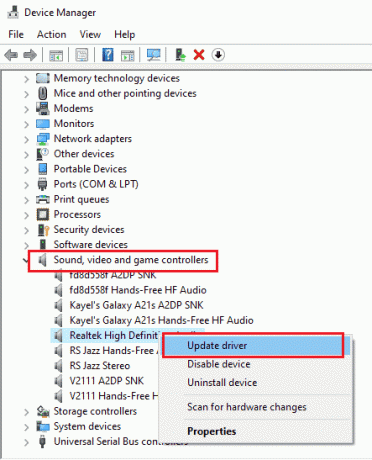
1J. Atnaujinti grafikos tvarkyklę
Kadangi „Twitch“ svetainė transliuoja vaizdinį turinį, būtina, kad grafikos tvarkyklė būtų atnaujinta. Galite atnaujinti savo kompiuterio grafikos tvarkyklę, kad ištaisytumėte nepalaikomo „Twitch“ šaltinio formato klaidą. Norėdami sužinoti, naudokite čia pateiktą nuorodą būdas atnaujinti grafikos tvarkyklę savo kompiuteryje.

Taip pat skaitykite:Kaip įjungti DNS per HTTPS naršyklėje „Chrome“.
1 tūkst. Taisyti sistemos failus
Jei jūsų kompiuteryje esantys failai yra sugadinti arba jų nėra, galite susidurti su šia klaida „Twitch“ svetainėje. Galite naudoti bet kurį DISM arba SFC nuskaito, kad pataisytų sistemos failus kompiuteryje, o čia pateikta nuoroda paaiškina metodą.

1L. Išvalykite DNS talpyklą
Jei tinklo ryšio DNS talpykla nėra išvalyta, „Twitch“ svetainėje galite susidurti su klaida. Norėdami išspręsti problemą, atlikite veiksmus, nurodytus nuorodoje į išvalykite DNS talpyklą.

2 būdas: pagrindiniai „Google Chrome“ trikčių šalinimo metodai
Jei naudojate „Google Chrome“ programą kaip numatytąją žiniatinklio naršyklę, galite vadovautis pagrindiniais programos trikčių šalinimo metodais, kad ištaisytumėte „Twitch“ klaidos 4000 klaidą.
2A. Naudokite inkognito režimą
Jei žiūrite „Twitch“ svetainę įprastu „Google Chrome“ žiniatinklio naršyklės režimu, galite pabandyti naudoti inkognito režimą, kad ištaisytumėte klaidą.
1. Norėdami sužinoti metodą, naudokite čia pateiktą nuorodą atidarykite inkognito režimą „Google Chrome“ programoje.

2. Atidaryk trūkčioti svetainė inkognito režimu.
2B. Išvalyti naršymo duomenis
Jei „Google Chrome“ programoje yra daug talpyklos failų, galite matyti klaidą „Twitch“ šaltinio formatas nepalaikomas. Atlikite veiksmus, pateiktus čia pateiktoje nuorodoje išvalykite talpyklos failus „Google Chrome“ programoje.

Taip pat skaitykite:Kaip ištaisyti 2000 tinklo klaidą „Twitch“.
2C. Išjungti naršyklės plėtinius
Jei jūsų kompiuteryje yra daug žiniatinklio plėtinių, „Twitch“ svetainėje galite matyti „Twitch“ medijos išteklių nepalaikomą klaidą. „Google Chrome“ programoje galite išjungti visus nereikalingus plėtinius. Jei yra kokių nors skelbimų blokatorių, pvz., „Ublock origin“ arba „Ad-Block“, turite išjungti ir šiuos plėtinius.
1. Atidaryk Google Chrome programą naudodami paieškos juostą apačioje. Spustelėkite Atviras.
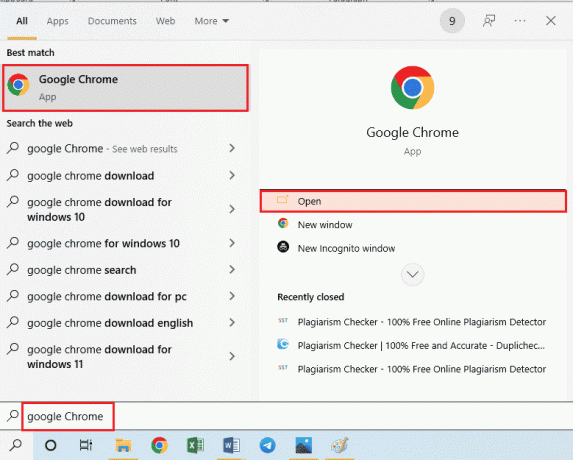
2. Spustelėkite ant trys vertikalūs taškai viršutiniame dešiniajame puslapio kampe spustelėkite Daugiau įrankių parinktį, tada spustelėkite Plėtiniai parinktį gretimame meniu.

3. Perjungti išjungti visus nereikalingus ir skelbimų blokavimo plėtinius, kad juos išjungtumėte.
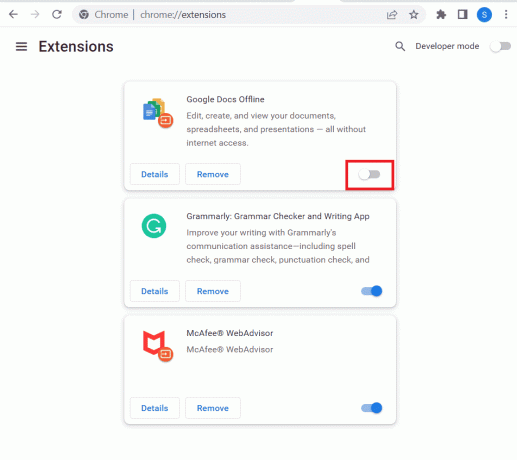
2D. Įgalinti aparatinės įrangos spartinimą (jei taikoma)
Kita galimybė ištaisyti „Twitch“ klaidos 4000 klaidą yra „Google Chrome“ programoje įgalinti aparatinės įrangos spartinimo parinktį.
1. Atidaryk Google Chrome programą naudodami paieškos juostą apačioje. Spustelėkite Atviras.
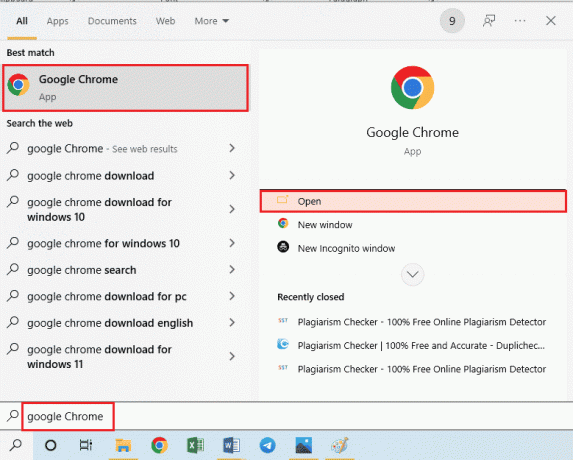
2. Spustelėkite ant trys vertikalūs taškai viršutiniame dešiniajame puslapio kampe ir spustelėkite Nustatymai variantas.

3. Išplėskite Išplėstinė skirtuką ir spustelėkite Sistema skirtuką kairėje lango srityje.
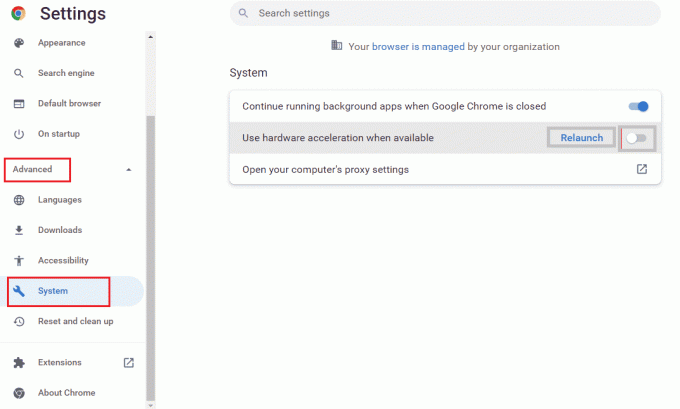
4. Perjungti įjungta į Jei įmanoma, naudokite aparatūros pagreitį parinktį ir spustelėkite Paleisti iš naujo mygtuką.
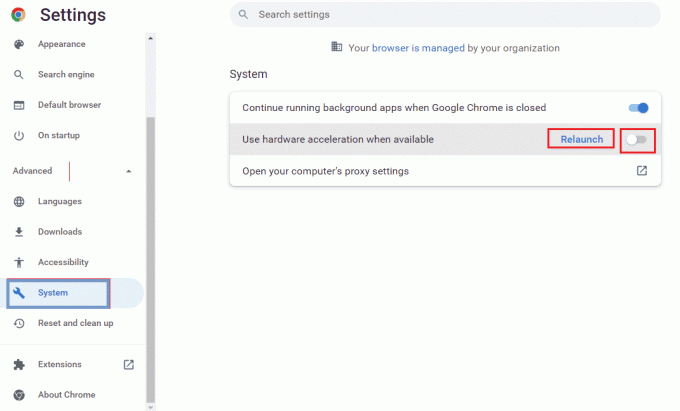
2E būdas: atnaujinkite žiniatinklio naršyklę
Galite pabandyti atnaujinti „Google Chrome“ programą, kad ištaisytumėte „Twitch“ šaltinio formato nepalaikomą klaidą jūsų kompiuteryje.
1. Atidaryk Google Chrome programą naudodami paieškos juostą apačioje. Spustelėkite Atviras.

2. Spustelėkite ant trys vertikalūs taškai viršutiniame dešiniajame puslapio kampe ir spustelėkite Nustatymai variantas.
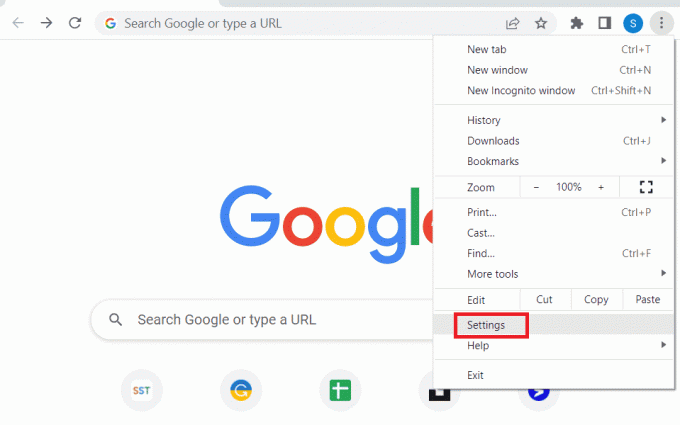
3. Spustelėkite ant Apie Chrome skirtuką po Išplėstinė kairiajame lango lange.
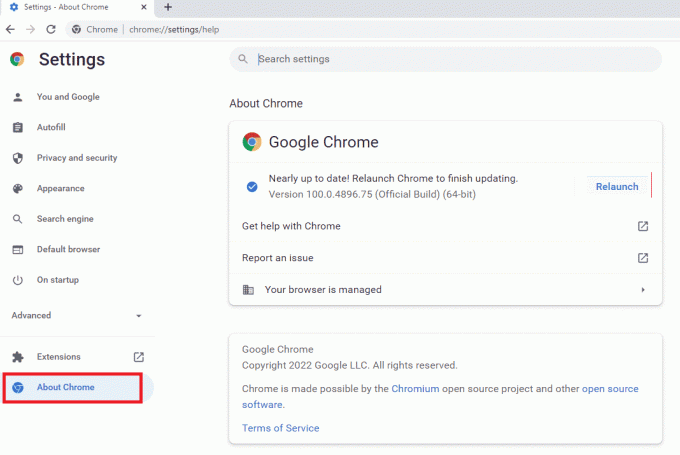
4. Jei yra naujinimas, jis bus automatiškai atsisiųstas.
5. Spustelėkite ant Paleisti iš naujo mygtuką įdiegus naujinimą.
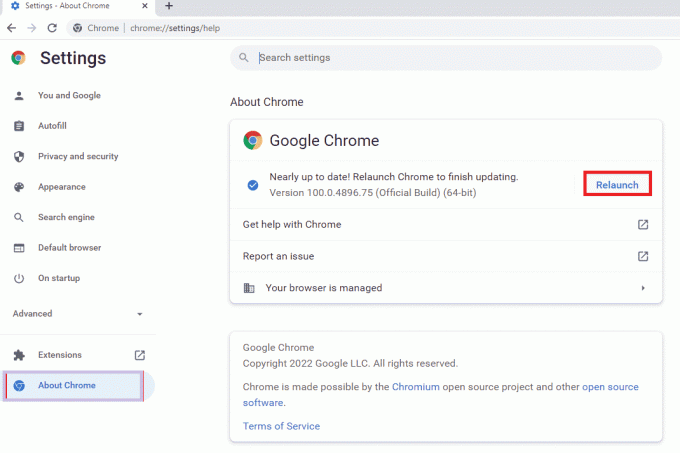
2F: pakeiskite automatinio paleidimo nustatymus (senesnėms versijoms)
Automatinio paleidimo nustatymas naudojamas norint leisti automatiškai paleisti medijos turinį svetainėse. Galite nustatyti automatinio paleidimo nustatymą kaip numatytąjį ir norėdami transliuoti bet kokį medijos turinį, turite rankiniu būdu spustelėti atkūrimo parinktį. Šis metodas taikomas tik senesnėms „Google Chrome“ programos versijoms.
1. Atidaryk Google Chrome programą naudodami paieškos juostą apačioje. Spustelėkite Atviras.

2. Tipas chrome://flags ir paspauskite Įeikite klavišą, kad atidarytumėte Eksperimentai puslapį.

3. Spustelėkite išskleidžiamąjį meniu Automatinio paleidimo politika ir spustelėkite Numatytas variantas.
Pastaba: Jei naudojate senesnę „Google Chrome“ versiją, spustelėkite Reikalingas dokumento naudotojo aktyvinimas variantas.

4. Spustelėkite ant Paleisti iš naujo apačioje esantį mygtuką, kad pakeistumėte „Chrome“ nustatymą.

Taip pat skaitykite: „Twitch VOD“ atsisiuntimo vadovas
3 būdas: išjunkite fonines programas ir paslaugas
Daugybė foninių programų ir paslaugų jūsų kompiuteryje gali sukelti nepalaikomo „Twitch“ šaltinio formato klaidą. Galite uždaryti visas savo kompiuteryje esančias programas ir paslaugas, kad ištaisytumėte klaidą.
I veiksmas: uždarykite visas fonines programas
Jei fone veikia daug programų, turite išjungti visas programas. Naudokite čia pateiktą nuorodą Uždarykite visas fonines programas naudodami užduočių tvarkyklės programą.
Turite uždaryti šias programas, kad ištaisytumėte „Twitch“ medijos išteklių nepalaikomą klaidą.
- Uždarykite visą kompiuteryje įdiegtą trečiųjų šalių programinę įrangą ir kitas užsienio programas.
- Uždarykite visas medijos leistuvo programas, pvz., VLC Media Player.
- Jei atidarėte bet kokią redagavimo programinę įrangą, pvz., skaitmeninę garso darbo sritį arba vaizdo įrašų redagavimo programinę įrangą, uždarykite tas programas.
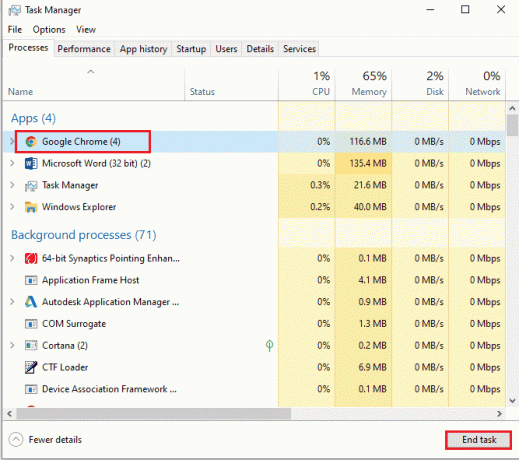
II veiksmas: išjunkite visas programas paleidžiant
Kitas žingsnis yra išjungti visas programas paleidžiant, kad atsilikimas nebūtų sukeltas srautiniu būdu „Twitch“ svetainėje.
1. Atidaryk Užduočių tvarkyklė programa naudojant Ctrl + Shift + Esc klavišus ir eikite į Pradėti skirtuką.
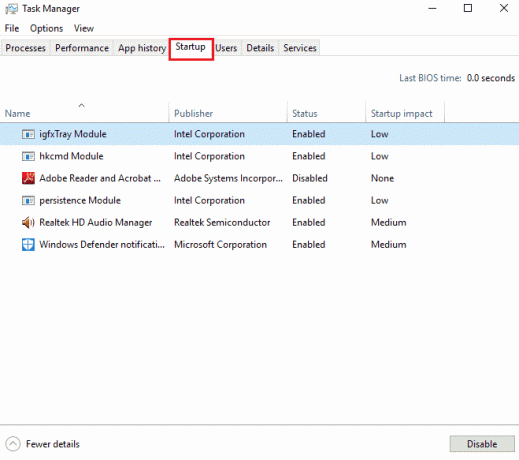
2. Pasirinkite programas naudodami Būsena įjungta ir spustelėkite Išjungti mygtuką.

III veiksmas: išjunkite visas paslaugas
Paskutinis veiksmas yra išjungti visas paslaugas, išskyrus Microsoft paslaugas, naudojant sistemos konfigūraciją.
1. Paspauskite Windows + R klavišai kartu atidaryti Bėk dialogo langas.
2. Tipas msconfig, ir spustelėkite Gerai mygtuką, kad paleistumėte Sistemos konfigūracija.
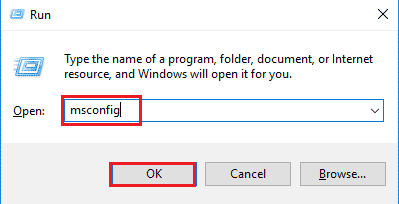
3. Viduje Sistemos konfigūracija langą, eikite į Paslaugos skirtuką ir pažymėkite Slėpti visas Microsoft paslaugas variantas.

4. Spustelėkite ant Viską išjungti mygtuką.
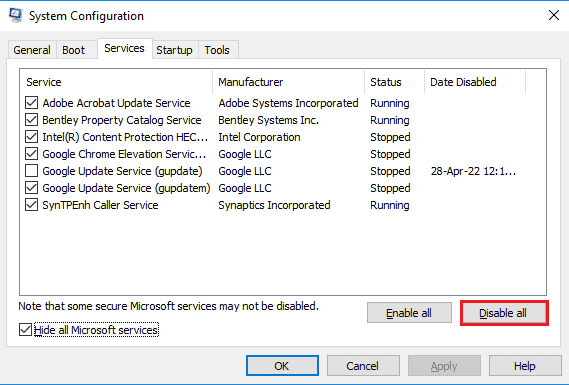
5. Spustelėkite ant Taikyti ir Gerai mygtukai Sistemos konfigūracija langas.

6. Spustelėkite ant Perkrauti mygtuką.

Taip pat skaitykite: Pataisykite „AdBlock“, neveikiantį „Twitch“.
4 būdas: pakeiskite garso nustatymus
Norėdami ištaisyti nepalaikomo „Twitch“ šaltinio formato klaidą, galite atlikti keletą garso nustatymų pakeitimų.
4A. Nustatykite numatytąją garso išvestį
Norėdami ištaisyti klaidą „Twitch“ svetainėje, galite nustatyti numatytąjį kompiuterio garsiakalbį naudodami langą Garsas.
1. Atidaryk Kontrolės skydelis programą įvesdami „Windows“ paieškos juostoje. Spustelėkite Atviras.

2. Nustatyti Žiūrėti pagal išskleidžiamajame meniu į Mažos piktogramos variantas.
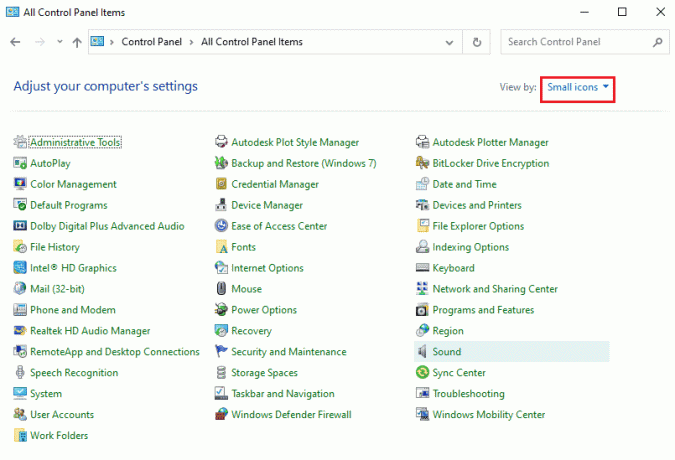
3. Tada spustelėkite Garsas parinktis rodomame meniu.

4. Viduje Atkūrimas skirtuką, pasirinkite garso išvestį ir spustelėkite Nustatyti numatytąjį mygtuką.

4B. Išjungti garso efektus (jei taikoma)
Kaip papildomą būdą galite išjungti garso efektus numatytame garso įrenginyje. Tačiau galite patirti nedidelį medijos turinio garso išvesties sutrikimą.
1. Paleiskite Kontrolės skydelis.
2. Nustatyti Žiūrėti pagal > Mažos piktogramos, tada spustelėkite Garsas.
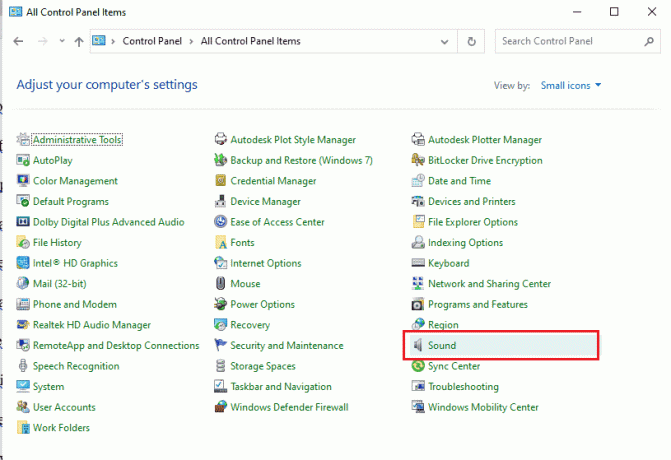
3. Dešiniuoju pelės mygtuku spustelėkite garso išvestį ir spustelėkite Savybės variantas.

4. Eikite į Patobulinimai skirtuką, pažymėkite langelį Išjungti visus garso efektus, ir spustelėkite Gerai mygtuką.
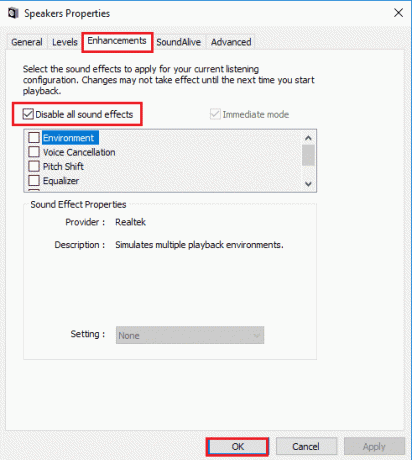
Taip pat skaitykite: 14 būdų, kaip ištaisyti „Chrome“ profilio klaidą
5 būdas: naudokite „Twitch Pop-out Player“.
Jei įprastas grotuvas negali srautiniu būdu perduoti medijos turinio „Twitch“ svetainėje, galite naudoti svetainės išskleidžiamąjį grotuvą, kad ištaisytumėte „Twitch“ medijos išteklių nepalaikomą klaidą.
1. Ieškokite ir atidarykite Google Chrome programą naudodami paieškos juostą.

2. Atidaryk Twitch svetainė ir pradėkite bet kokį srautą.
3. Spustelėkite ant Nustatymai piktogramą apatiniame dešiniajame grotuvo kampe.
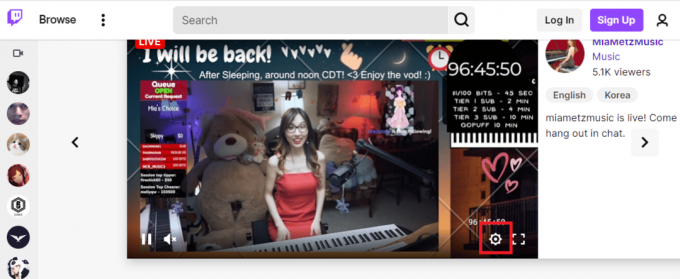
4. Spustelėkite ant Iššokantis grotuvas parinktį sąraše.
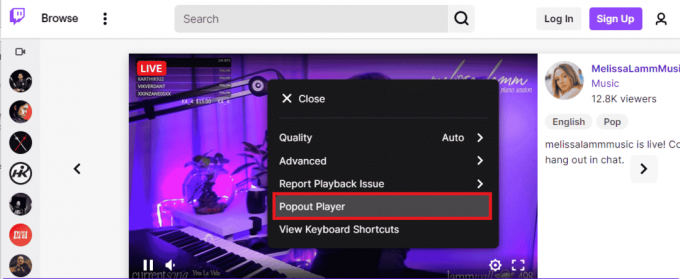
Srautas bus rodomas atskirame iššokančiame lange.
6 būdas: iš naujo nustatykite srauto raktą
Srauto raktas yra esminis kodas, skirtas nustatyti garso ir vaizdo šaltinį medijos turinyje. Jei nepalaikomo „Twitch“ šaltinio formato klaida neišspręsta, galite iš naujo nustatyti srauto raktą paskyroje.
1. Paleiskite Google Chrome programą naudodami paieškos juostą apačioje. Spustelėkite Atviras.

2. Atidarykite oficialią svetainę Twitch TV transliacijos paslauga ir prisijunkite prie savo paskyros.
3. Spustelėkite ant profilio piktograma viršutiniame dešiniajame pagrindinio puslapio kampe ir spustelėkite Kūrėjo informacijos suvestinė variantas.
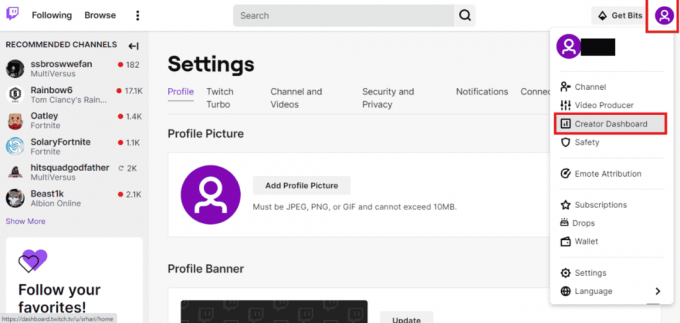
4. Išplėskite Nustatymai skirtuką kairėje lango srityje ir spustelėkite Srautas skirtuką.

5. Viduje Srautinio perdavimo raktas ir nuostatos skyrių, spustelėkite Nustatyti iš naujo mygtuką ant Pagrindinis srauto raktas skirtuką.

6. Pamatysite žalią varnelę, jei srauto klavišas bus nustatytas iš naujo.

Taip pat skaitykite:Kaip suaktyvinti „Twitch“ paskyrą
7 būdas: pašalinkite nereikalingą tvarkyklės programinę įrangą (jei taikoma)
Jei nė vienas iš būdų jums netinka, galite pabandyti pašalinti nereikalingą trečiosios šalies tvarkyklės programinę įrangą savo kompiuteryje. Pašalinkite visą kompiuteryje įdiegtą Driver Booster ir Game Booster programinę įrangą, kad ištaisytumėte „Twitch error 4000“ klaidą.
1. Paleiskite Kontrolės skydelis programą įvesdami „Windows“ paieškos juostoje. Spustelėkite Atviras.

2. Viduje Žiūrėti pagal išskleidžiamajame meniu spustelėkite Kategorija variantas.
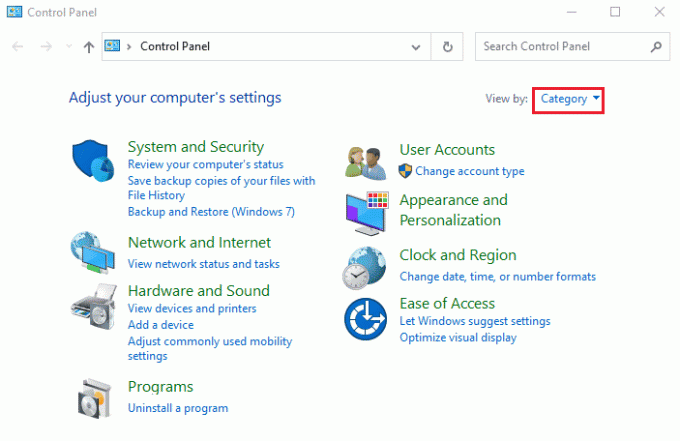
3. Spustelėkite ant Pašalinkite programą parinktis Programos meniu kategorijoje.
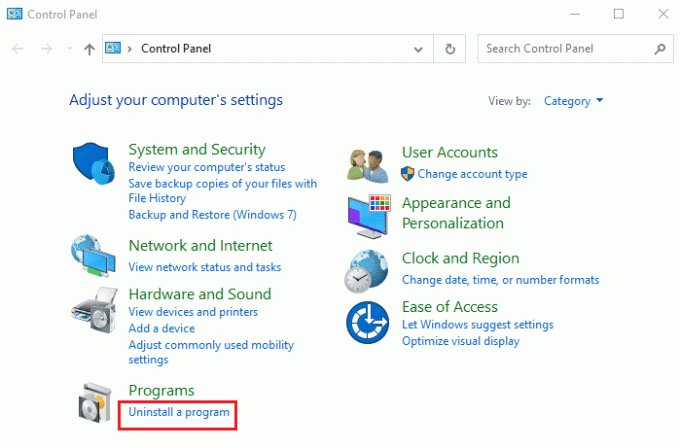
4. Pasirinkite visą programinę įrangą atskirai, spustelėkite Pašalinkite mygtuką viršutinėje juostoje ir vykdykite ekrane pateikiamas instrukcijas, kad pašalintumėte programą.
8 būdas: iš naujo įdiekite „Adobe Flash Player“.
Jei kompiuteryje turite „Adobe Flash Player“ programą, galite pabandyti iš naujo įdiegti programą, kad ištaisytumėte „Twitch“ klaidos 4000 klaidą.
I veiksmas: pašalinkite „Adobe Flash Player“.
Pirmasis žingsnis yra pašalinti „Adobe Flash Player“ programą naudojant „Control Panel“ programą.
1. Atidaryk Kontrolės skydelis programą įvesdami „Windows“ paieškos juostoje. Spustelėkite Atviras.

2. Viduje Žiūrėti pagal išskleidžiamajame meniu spustelėkite Kategorija variantas.
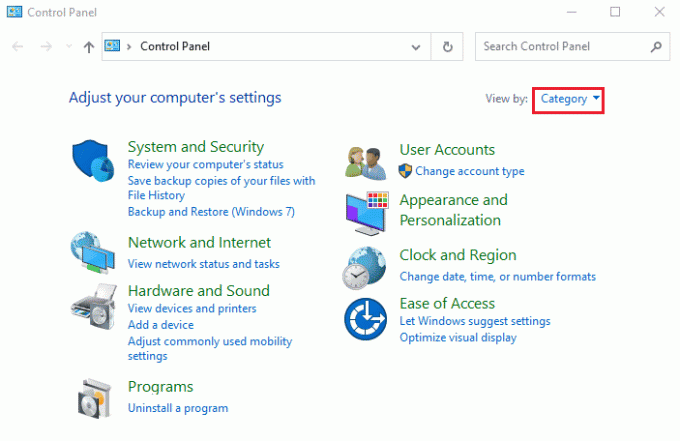
3. Spustelėkite ant Pašalinkite programą parinktis Programos meniu kategorijoje.
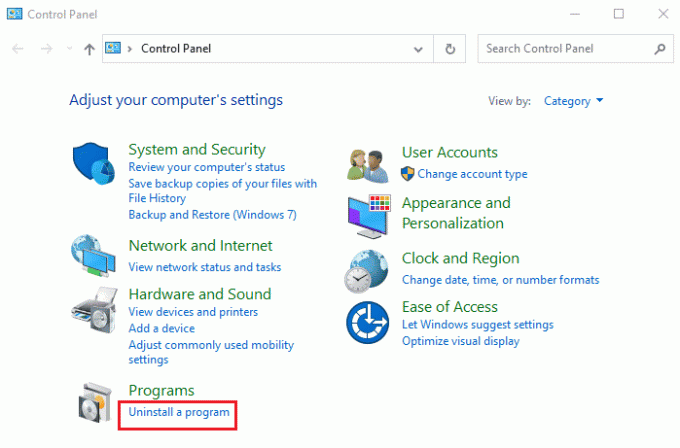
4. Pasirinkite Adobe Flash player programėlę sąraše spustelėkite Pašalinkite viršuje esantį mygtuką ir vykdykite pašalinimo programos ekrane pateikiamas instrukcijas.
II veiksmas: ištrinkite visus „Adobe Flash Player“ failus
Kitas veiksmas, norint ištaisyti nepalaikomo „Twitch“ šaltinio formato klaidą, yra atskirai ištrinti visus failus, susijusius su „Adobe Flash Player“ jūsų kompiuteryje.
5. Paspauskite „Windows + E“ klavišai vienu metu atidaryti Failų naršyklė programėlę savo kompiuteryje.
6. Eikite į Blykstė aplanką naudodami vietos kelią ir paspauskite IštrintiRaktas.
Šis kompiuteris > Vietinis diskas (C:) > Windows > SysWOW64 > Macromed > Flash.

7. Atidaryk Bėk dialogo langas, įveskite %programos duomenys%, ir spustelėkite Gerai mygtuką, kad atidarytumėte Programos duomenys aplanką.
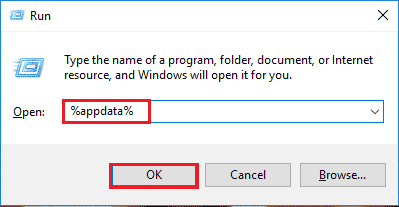
8. Eikite į Flash grotuvas aplanką, vadovaudamiesi vietos keliu ir paspauskite Ištrinti Raktas.
Adobe > Flash Player.
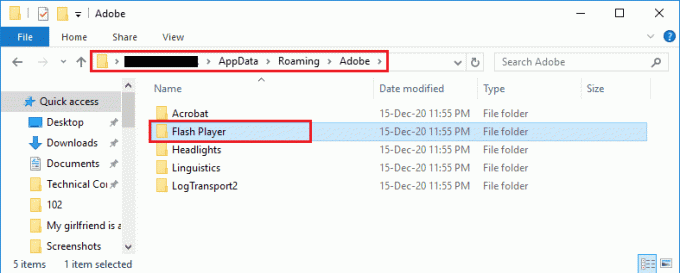
9. Eikite į Flash grotuvas aplanką eidami į Macromedia > Flash Player aplanką ir paspauskite IštrintiRaktas.
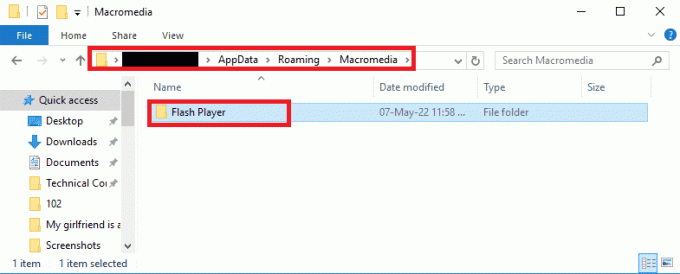
II veiksmas: iš naujo įdiekite „Adobe Flash Player“.
Paskutinis veiksmas, norint ištaisyti nepalaikomų „Twitch“ medijos išteklių klaidą, yra iš naujo įdiegti „Adobe Flash Player“ programą naudojant „Google Chrome“ programą kompiuteryje.
1. Paleiskite Google Chrome programą naudodami paieškos juostą apačioje. Spustelėkite Atviras.

2. Atidarykite oficialią svetainę Adobe Flash player ir spustelėkite 32.0.0.445 nuoroda ant Grotuvo versija skirtuką Chromas (įterptas) – PPAPI variantas.

3. Paleiskite atsisiųstą failą ir vykdykite diegimo vedlio ekrane pateikiamas instrukcijas, kad įdiegtumėte Adobe Flash player programėlė.
Taip pat skaitykite:Ištaisykite „Google“ disko uždrausto atsisiuntimo klaidą
9 būdas: iš naujo įdiekite „Twitch Desktop App“.
Kaip paskutinį metodą, galite iš naujo įdiegti „Twitch Desktop“ programą savo kompiuteryje, kad ištaisytumėte „Twitch“ klaidą 4000. Geriau naudoti programą, o ne „Twitch“ svetainę, kad išvengtumėte „Twitch“ medijos išteklių nepalaikomų klaidų perduodant medijos turinį.
I veiksmas: pašalinkite „Twitch Desktop App“.
Pirmasis žingsnis yra pašalinti „Twitch Desktop“ programą naudodami kompiuterio valdymo skydelio programą.
1. Atidaryk Kontrolės skydelis programą įvesdami „Windows“ paieškos juostoje. Spustelėkite Atviras.

2. Viduje Žiūrėti pagal išskleidžiamajame meniu spustelėkite Kategorija variantas.
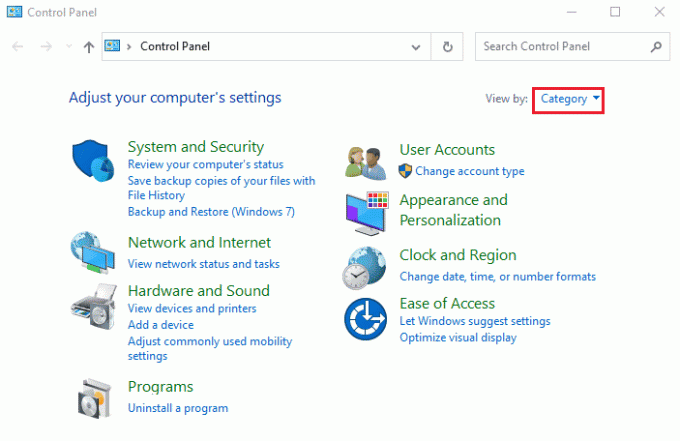
3. Spustelėkite ant Pašalinkite programą parinktis Programos meniu kategorijoje.

4. Pasirinkite trūkčioti programą, spustelėkite Pašalinkite mygtuką ir vykdykite pašalinimo programos ekrane pateikiamas instrukcijas.
II veiksmas: iš naujo įdiekite „Twitch Desktop App“.
Kitas veiksmas, norint ištaisyti nepalaikomo „Twitch“ šaltinio formato klaidą, yra iš naujo įdiegti „Twitch Desktop“ programą naudojant „Google Chrome“ programą.
1. Atidaryk Google Chrome programėlę naudodami paieškos juostą kompiuterio apačioje.

2. Atidarykite oficialią svetainę „Twitch“ darbalaukio programa ir spustelėkite Gauk mygtuką.
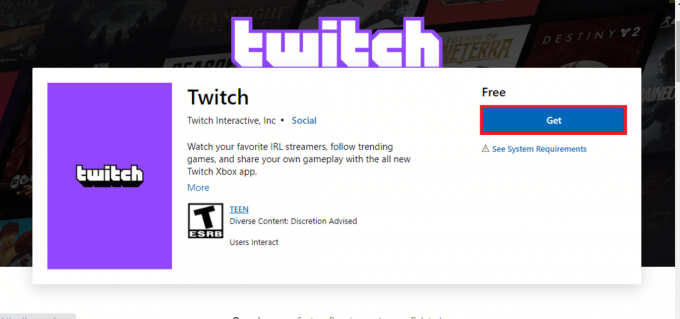
3. Vykdykite ekrane pateikiamas instrukcijas „Microsoft Store“. programą, kad įdiegtumėte „Twitch“ programą.
Taip pat skaitykite:Pataisykite „Twitch“ programą, neveikiančią „Android“.
10 būdas: susisiekite su „Twitch“ palaikymo komanda
Kaip paskutinę priemonę, kad išspręstumėte „Twitch“ klaidą 4000, galite susisiekti su oficialia „Twitch“ paslaugos palaikymo komanda ir išspręsti problemą.
1. Atidaryk Google Chrome programą įvesdami „Windows“ paieškos juostoje. Spustelėkite Atviras.

2. Atidarykite oficialią svetainę „Twitch“ susisiekite su palaikymo tarnyba.
3. Laukuose užpildykite duomenis ir atsiųskite informaciją apie užklausą.
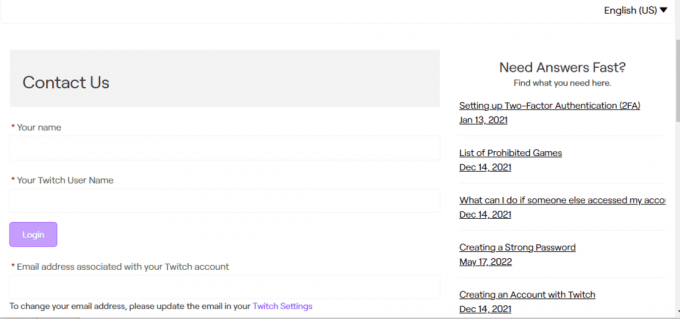
Rekomenduojamas:
- Pataisymas Nepavyko sukurti tarpinio serverio įrenginio USB įrenginiui
- Kaip peržiūrėti „Steam“ pirkimo istoriją
- Ištaisykite 1105 klaidą „Windows 10“.
- Ištaisykite „Twitch Leecher“ atsisiuntimo klaidą
Taisymo būdai Twitch šaltinio formatas nepalaikomas klaida paaiškinta šiame straipsnyje. Palikite visus savo pasiūlymus ir užklausas dėl „Twitch error 4000“ toliau pateiktame komentarų skyriuje.



